作为一款专业的电子表格制造软件,excel软件为用户提供了强大且专业的功能,方便用户快速整理好大量的表格数据信息,能够有效果提升用户的办事效率,所以excel软件吸引了不少的用户前来下载使用,当用户在编辑表格文件时,在单元格中可以看到数据自带的小数点,这时用户就想将小数点任意移位,却不知道咋么来操作实现,其实这个问题是很好解决的,用户仅需在空白单元格中输入10或100后复制,以此来代表移动的位数,接着打开选择性粘贴窗口,勾选运算板块中的除选项就可以解决问题,那么接下来就让234手游网作者来向大家共享一下excel小数点任意移位的办法教程吧,希望用户在看了234手游网作者的教程后,能够从中获得到有用的经验。
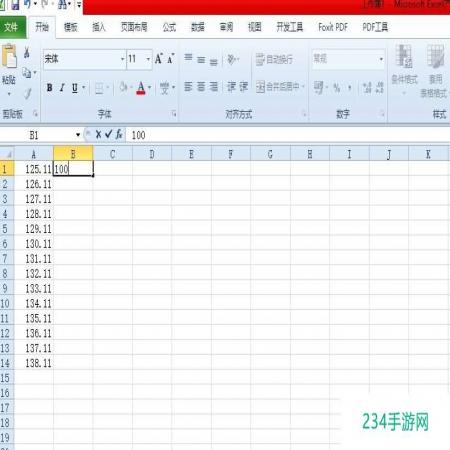
办法步骤
1.用户打开excel软件,并来到表格文件的编辑界面上,需要在空白单元格中输入数字100
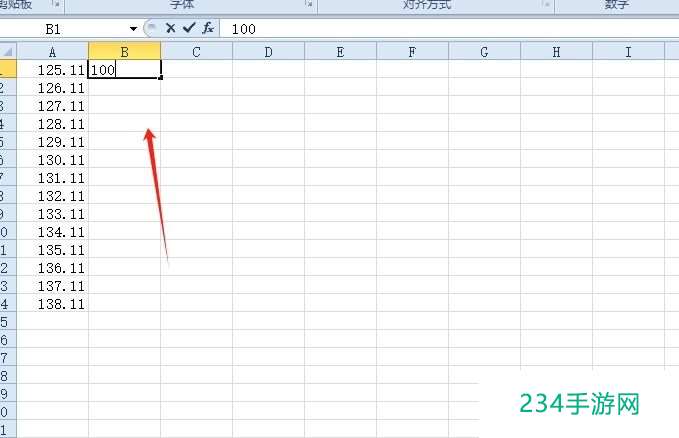
2.用户需要前进或后退一位的话,就可以在单元格中输入10,移动两位就是100,以此类推,接着用户ctrl+c复制数字100
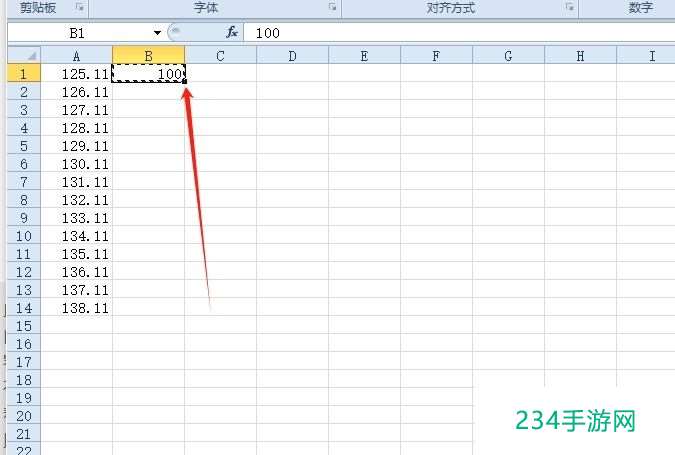
3.随后选中一列目标数据并用鼠标右键点一下,在弹出来的右键菜单中,用户点一下选择性粘贴选项
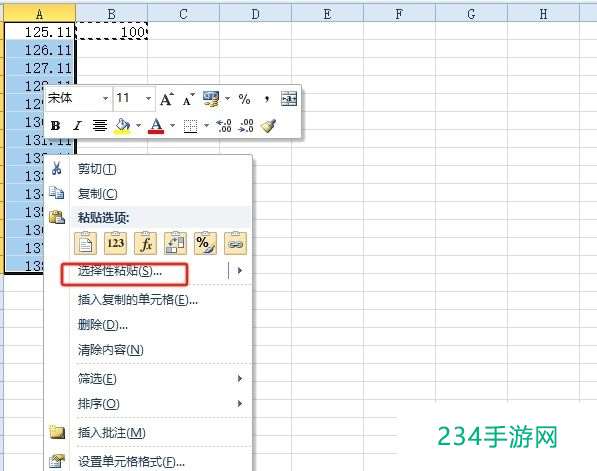
4.进入到选择性粘贴窗口中,用户在运算板块中勾选除选项并按下确定按钮就可以了
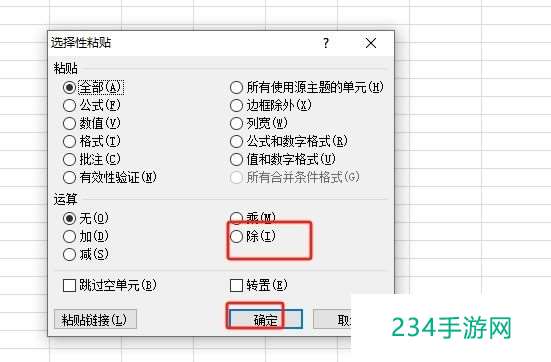
5.设置完成后,用户就可以看到数据中的小数点成功移动了,如下图
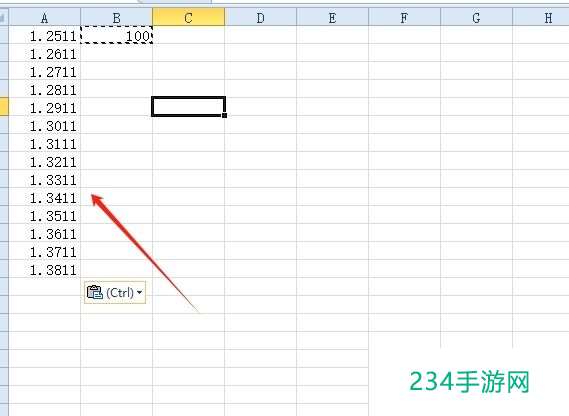
以上就是234手游网作者对用户提出问题整理出来的办法步骤,用户从中知道了仅需利用选择性粘贴窗口中的除选项就可以解决问题,办法简单易懂,所以遇到一样情况的用户就可以跟随着234手游网作者的教程操作试试看。
教程推荐:
excel将每个数都乘以100的教程 05-01
Excel表格文档更换横纵坐标轴数据的办法 05-01
Excel表格文档将折线图另存为模板的办法 05-01
wps将文本框的线条设置为无色的教程 05-01
excel保留四位小数的教程 05-01
Excel表格文档给折线图添加边框的办法 05-01
Excel表格文档更改折线图背景透明度的办法 05-01
Excel表格文档折线图设置次坐标轴的办法 05-01
excel小数点任意移位的教程 05-01
Excel表格文档用图片填充折线图的办法 05-01